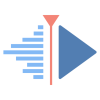FUNIX
Mettez un manchot dans votre PC
Dernière modification 4 mai 03
IP Masquerade
Présentation
IP Masquerade ou comment donner l'accés à Internet (Web, News, Mail, ...) à vos postes Windows ( ou autres) de votre réseau privé par l'intermédiaire d'un poste Linux connecté au net (via un modem), en utilisant évidemment un seul abonnement.La première chose à faire est d'avoir déjà relié les machines entre elles, physiquement et logiciellement.
Normalement Mandrake configure le noyau pour l'ip masquerade par défaut de telle sorte que la configuration en devient très simple.
ATTENTION: Je présente ici la configuration la plus basique du système, il existe des configurations beaucoup plus "sioux" notamment en terme de sécurité, mais chaque chose en son temps, voir éventuellement ma page ipchains pour cela.
NOTE: on suppose que votre réseau local est en 192.168.13.X
Configuration
Première étape
Editer le fichier /etc/sysconfig/networkNETWORKING=yes
FORWARD_IPV4=true
HOSTNAME=tavel.kervao.fr
DOMAINNAME=kervao.fr
GATEWAY=
GATEWAYDEV=
Et faire en sorte que le paramètre FORWARD_IPV4 soit à true.
NOTE: A noter que chez moi les champs GATEWAY (passerelle)
et GATEWAYDEV (périphérique de passerelle (eth0,...))
sont vides, et que ça marche très bien ainsi.
Relancer le réseau en tapant
/etc/rc.d/init.d/network restart
Noyau 2.2.X
Deuxième étape: éditer le fichier /etc/rc.d/rc.local et rajouter toute à la fin, les lignes suivantes:ipchains -P forward DENY
ipchains -A forward -s 192.168.13.0/24 -j MASQ
Troisième étape: Rebootez votre machine, ça y est c'est fini (ou éventuellement tapez en tant que root les deux lignes précédentes dans un shell
NOTE: Sur une Mandrake, il existe un fichier /etc/rc.d/rc.firewall, vous mettrez les lignes de commandes ipchains dans ce fichier et non pas dans /etc/rc.d/rc/local. Pour info ce fichier rc.firewall est appelé par /etc/rc.d/rc.sysinit au boot de la machine.
Pour voir si l'IP Masquerade est bien pris en compte, tapez:
ipchains -L forward
Vous devriez avoir:
Chain forward (policy DENY):
target prot opt
source
destination ports
MASQ all ------ 192.168.13.0/24
anywhere
n/a
Par ailleurs le fichier /proc/sys/net/ipv4/ip_forward doit contenir un 1.
Configuration noyau 2.4.X
Pour les noyaux 2.4.X (Mandrake 8.X et 9.X) il vous faudra installer le package iptables:rpm -ivh iptables-1.2.7a-2mdk.i586.rpm
Créer un fichier /etc/rc.d/rc.firewall contenant :
#!/bin/sh
# Load the NAT module (this pulls in all the others).
modprobe iptable_nat
# Turn on IP forwarding
echo 1 > /proc/sys/net/ipv4/ip_forward
echo 1 > /proc/sys/net/ipv4/conf/all/rp_filter
# In the NAT table (-t nat), Append a rule (-A) after routing (POSTROUTING)
# which says to MASQUERADE the connection (-j MASQUERADE).
iptables -t nat -A POSTROUTING -s 192.168.13.0/24 -j MASQUERADE
# Allows forwarding specifically to our LAN
iptables -A FORWARD -s 192.168.13.0/24 -j ACCEPT
Pour prendre en compte les modifs vous pouvez exécuter le fichier à qui vous aurez donné des droits d'exécution (755).
/etc/rc.d/rc.firewall
Ce fichier était appelé au démarrage par /etc/rc.d/rc.sysinit
sur les Mandrake 8.X, ce n'est plus le cas avec la 9.X, il faut rajouter
en fin de fichier
/etc/rc.d/rc.firewall
Il existe un outil graphique pour réaliser la chose, c'est drakgw, mais je vous le déconseille fortement. Il fait tout sauf ce qu'on lui demande (attribution d'une adresse IP arbitraire, installation d'un serveur DNS, NIS, et DHCP !!).
Pour voir si vos règles ont bien été prises en compte, vous pouvez taper en tant que root
iptables -L
Voilà le résultat
Chain INPUT (policy ACCEPT)
target prot opt source
destination
Chain FORWARD (policy ACCEPT)
target prot opt source
destination
ACCEPT all -- 192.168.13.0/24
anywhere
Chain OUTPUT (policy ACCEPT)
target prot opt source
destination
Tests de fonctionnement
On peut très bien pinger vers l'extérieur mais uniquement avec une adresse IP, par contre pour pinger avec un nom de station, j'ai installé un serveur dns sur ma machine, et mes autres postes sont clients de ce serveur, et peuvent donc aussi pinger avec un nom de machine vers l'extérieur. Par ailleurs sur vos postes clients, la passerelle doit être configurée comme étant votre poste linux. En plus de pinguer vous pouvez aussi évidemment surfer, et faire du ftp notamment de vos postes clients.Si installer un serveur DNS vous paraît particulièrement lourd, il suffit alors au niveau de la machine masqueradisée de rentrer les adresses IP des serveurs DNS du fournisseur d'accès internet.
Pour voir si la passerelle est bien configuré on doit taper
route
On doit avoir la ligne suivante
default adresse-IP-serveur 0.0.0.0 UG 0 0 0 eth0
Pour accéder au news : leafnode
Configurer leafnode tel que décrit dans la page qui va bien, puis sur les postes clients indiquez que c'est votre poste linux le serveur de news, ça y est c'est fini. Attention n'oubliez pas de lancerfetchnews sur votre poste Linux pour récupérer et poster les messages.Pour accéder au mail : pop
Pour récupérer le mailPour récupérer le courrier, aller voir du côté de fetchmail, procmail et du serveur pop dans la page recevoir du courrier et configurer un serveur pop.
Pour envoyer
Pour envoyer du courrier il suffit de configurer sendmail tel que
décrit dans la page
qui lui est consacrée.
| [Retour page d'accueil FUNIX] |
 Accueil
Accueil Linux
Linux Unix
Unix Téléchargement
Téléchargement